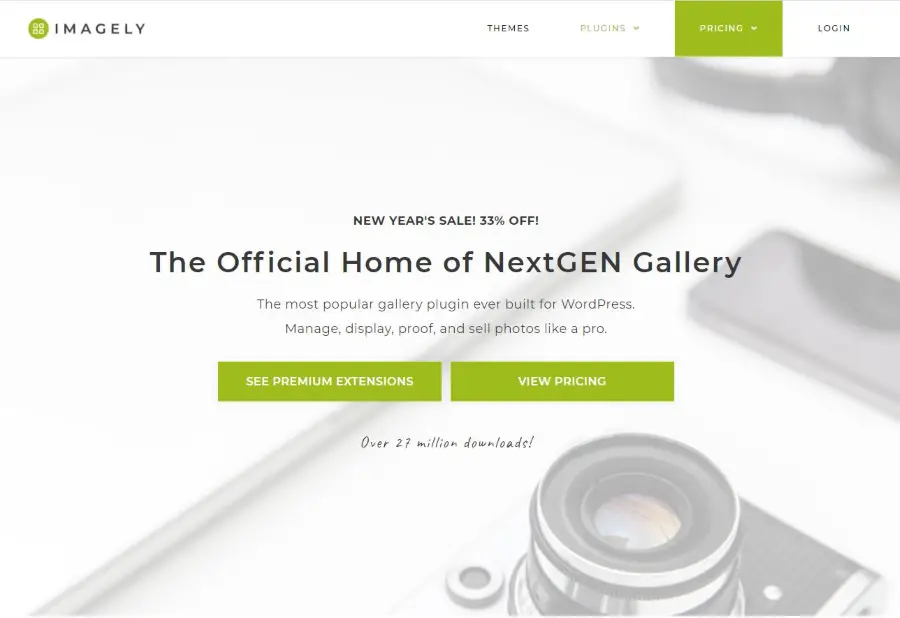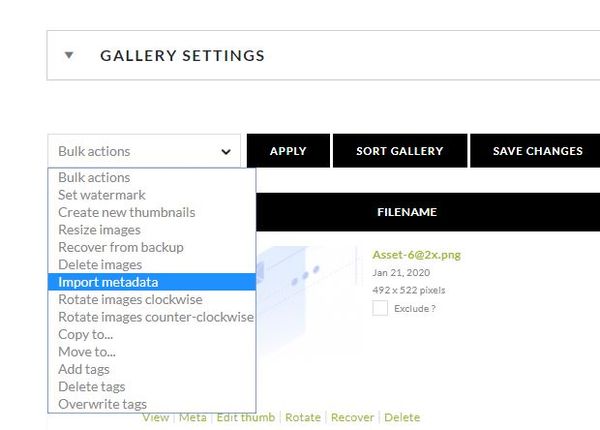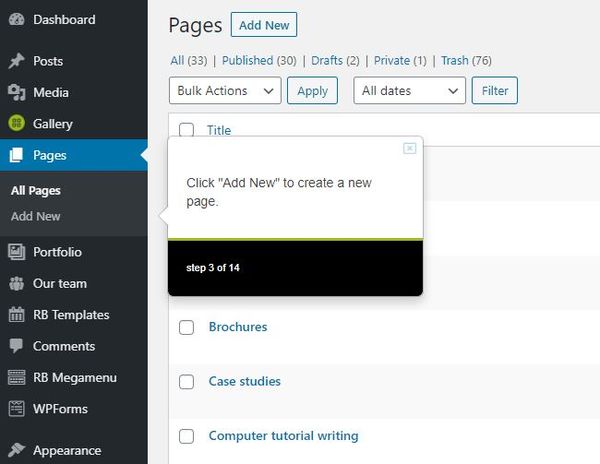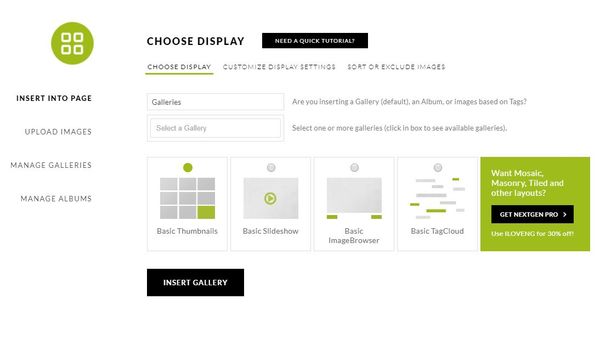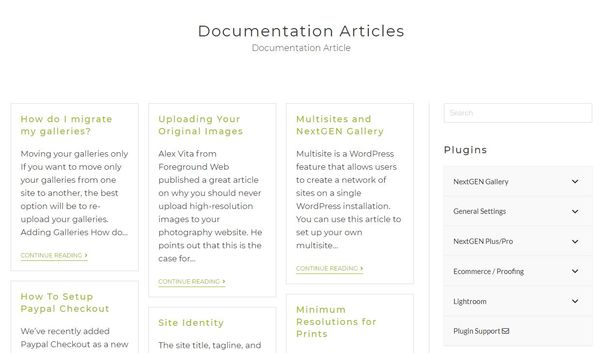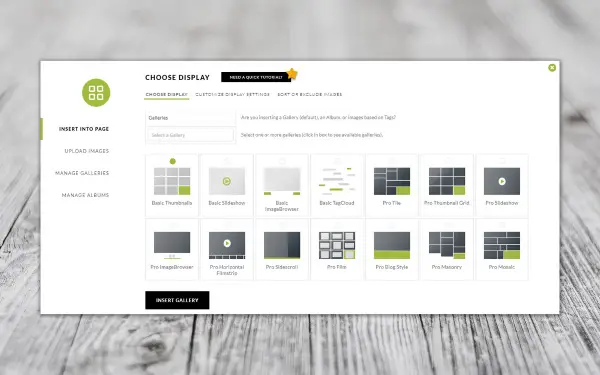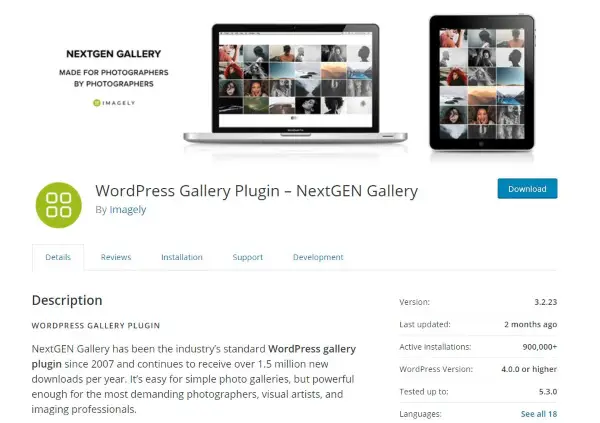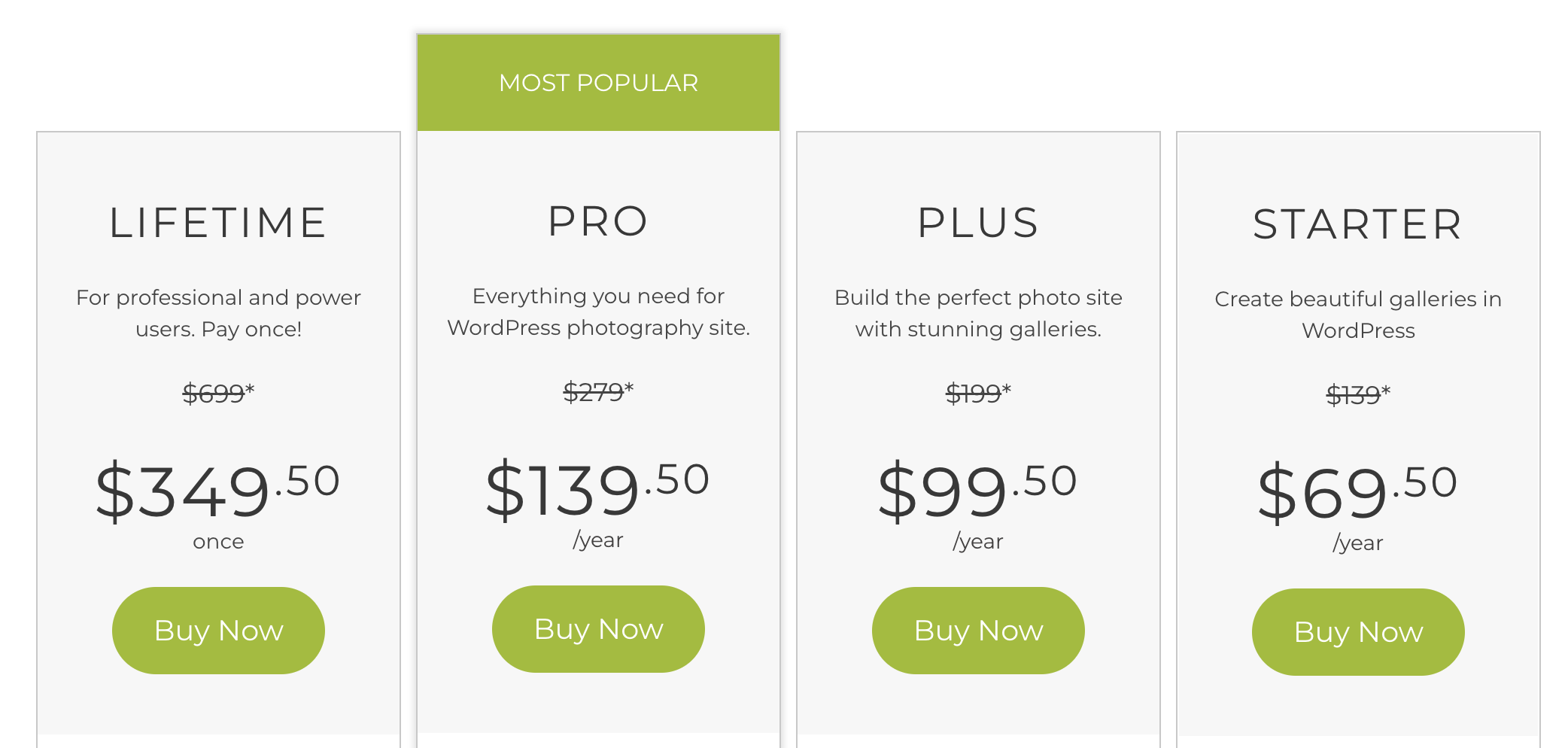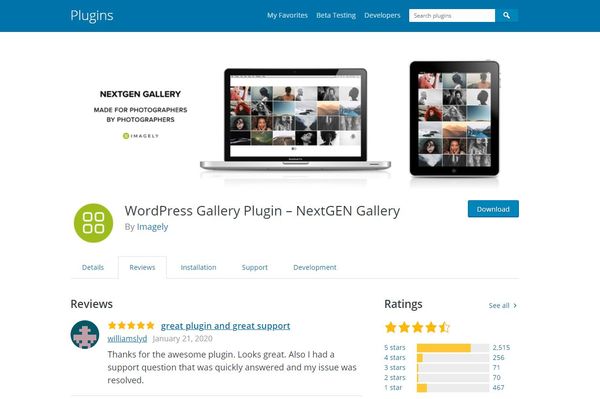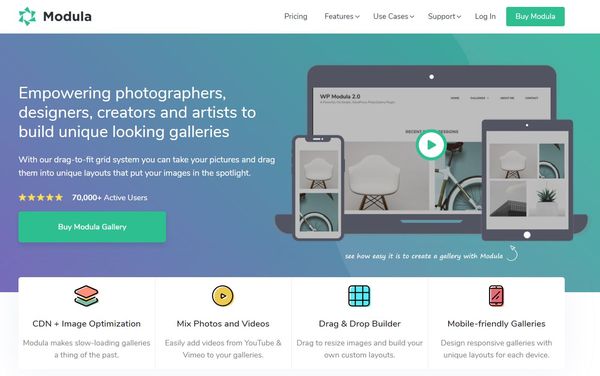Per un CMS completo, WordPress non gestisce sempre le immagini così bene. Un'immagine di intestazione è gestita abbastanza bene, ma non appena ne vuoi di più, WordPress non è all'altezza. Fortunatamente, plugin come NextGEN Gallery raccolgono il gioco e offrono la personalizzazione o le funzionalità che cerchiamo quando costruiamo un sito web ricco di immagini.
Esistono dozzine di plug-in di immagini per WordPress e tutti offrono diversi livelli di funzionalità a vari prezzi. Come si confronta NextGEN Gallery con la concorrenza e vale la pena pagare?
Scopriamolo!
Riepilogo della galleria NextGEN
|
Prezzo |
Starter galleria NextGEN - $ 69.50 all'anno NextGEN Gallery Plus - $ 99.50 all'anno NextGEN Gallery Pro - $ 139.50 all'anno NextGEN Gallery Lifetime - Costo una tantum di $ 349.50 |
|
Versione gratuita? |
Sì |
|
Cosa ci è piaciuto |
La versione gratuita è veramente utilizzabile. |
|
|
La procedura guidata di configurazione è per lo più molto buona. |
|
|
La documentazione e il supporto sono in inglese chiaro e comprensibile. |
|
|
Include strumenti di massa per siti Web su larga scala. |
|
Cosa non ci è piaciuto |
Il prezzo annuale non è il modo più economico per pagare un plugin premium. |
|
|
La procedura guidata di configurazione ha la tendenza a bloccarsi. |
|
|
Limitato ai pagamenti Stripe o PayPal se rimani all'interno del plug-in. |
|
|
L'evasione WHCC ha sede negli Stati Uniti e non è economica ($ 7.50 più l'affrancatura completa). |
|
Caratteristiche |
5/5 |
|
Personalizzazione e facilità d'uso |
5/5 |
|
Affidabilità |
4/5 |
|
Assistenza |
4.5/5 |
|
Miglior Rapporto qualità-prezzo sul mercato |
4.5/5 |
|
Totale |
4.5/5 |
| Scarica subito NextGEN Gallery |
Cos'è NextGEN Gallery?
NextGEN Gallery è un plugin per la galleria di immagini WordPress di Imagely. È uno dei plugin per gallerie di WordPress più affermati, valutato con 4.5 stelle e ha oltre 500,000 installazioni attive. Puoi usarlo per mostrare le tue immagini o persino venderle tramite popolari gateway di pagamento.
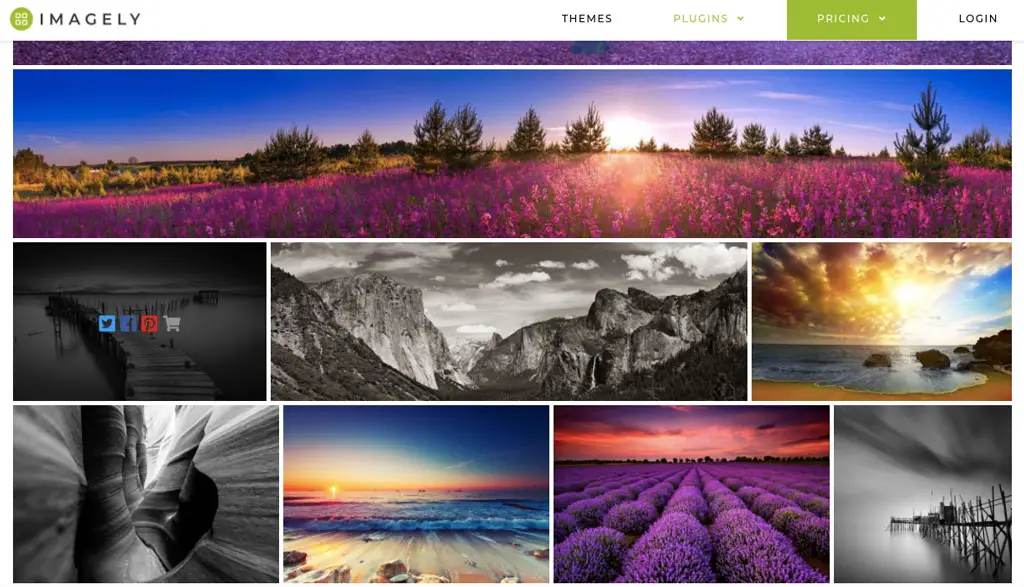
Cosa fa NextGEN Gallery? Cosa non fa?
Fornisce una gamma di tipi di gallerie, ha alcuni potenti strumenti per aiutare a gestire le immagini, caricarle collettivamente, filigranarle, creare rapidamente album, aggiungere prove e ti consente persino di vendere immagini dall'interno del plug-in.
Se sei un fotografo o stai configurando un sito Web WordPress basato su immagini, devi assolutamente controllare questo plug-in.
NextGEN Gallery è disponibile come plug-in gratuito con una gamma di funzioni popolari e un plug-in a pagamento con una selezione di funzionalità più avanzate.

Visita le demo ufficiali della galleria NextGEN
Caratteristiche principali di NextGEN Gallery

NextGEN Gallery porta molto in tavola. Alcune funzionalità saranno disponibili nella versione gratuita e tutte nelle versioni premium. Il numero e la potenza di queste funzionalità sono il motivo per cui ci piace così tanto NextGEN Gallery.
Ecco solo alcune delle caratteristiche principali del plugin:
- Molteplici opzioni di visualizzazione delle immagini.
- Strumenti di gestione delle immagini.
- Funzionalità di verifica del client.
- Caricamento collettivo e strumenti di modifica.
- Elementi di e-commerce con gateway di pagamento.
- Opzione di evasione automatica della stampa.
- Funzionalità di protezione delle immagini.
Molteplici opzioni di visualizzazione delle immagini
NextGEN Gallery offre più opzioni di album che puoi utilizzare a seconda delle tue esigenze specifiche. È possibile utilizzare diverse opzioni di visualizzazione per diversi album e controllare esattamente come e dove vengono visualizzate le immagini. Le opzioni includono piastrelle, muratura, mosaico, bobina di film, filmina, gallerie a scorrimento, blog, elenco, griglia e gestione delle gallerie direttamente da Adobe Lightroom.
Ognuno offre un modo per far risaltare le tue immagini dalla massa o per sintonizzare gallerie diverse per clienti diversi secondo necessità. Abbiamo giocato bene con tutti loro e nessuno di loro ha deluso.
Strumenti di gestione delle immagini
NextGEN Gallery migliora la WordPress Media Gallery in alcuni modi importanti. Rende molto più facile cercare e filtrare le immagini, ordinarle una volta caricate, importare cartelle complete di immagini, aggiungere o rimuovere immagini dalle gallerie e molto altro ancora.
Il plug-in include anche la funzionalità di trascinamento della selezione. Questo lo mette in linea con altre funzioni di WordPress come la creazione di pagine. In questo caso, puoi trascinare e rilasciare le immagini tra gli album o ovunque tu voglia. È una cosa piccola ma ha un enorme impatto sull'usabilità.
Funzionalità di correzione del client
Se stai utilizzando NextGEN Gallery a titolo professionale, la funzione di correzione del client significa che puoi creare album per clienti specifici e pubblicarli in modo che solo loro possano vederli. I clienti possono quindi sfogliare la galleria, aggiungere un'icona a stella per approvare e lasciare commenti per ogni singola immagine.
Questo è inestimabile per i fotografi o gli artisti grafici in quanto puoi fornire pieno accesso agli album senza renderli pubblici e condividere pensieri e feedback in modo costruttivo.
Caricamento collettivo e strumenti di modifica
La libreria multimediale di WordPress può gestire più immagini contemporaneamente, ma selezionarne troppe o lavorarci troppo duramente e spesso ti deluderà. Gli errori HTTP sono un sintomo comune che la capacità di gestione delle immagini incorporata è stata sopraffatta. Nessun problema del genere qui.
Il menu Azioni in blocco consente di eliminare in blocco, aggiungere filigrane, creare miniature, eseguire il ridimensionamento in blocco, caricare, aggiungere metadati ed eseguire il backup di immagini. Potevamo caricare cartelle contenenti fino a 250 immagini ciascuna e l'uploader collettivo non ha nemmeno battuto ciglio.
Elementi di e-commerce con gateway di pagamento
Se vuoi vendere immagini, WordPress non ha la possibilità di consentirlo, quindi dovrai utilizzare un plug-in. NextGEN Gallery fornisce un modo integrato per vendere immagini direttamente dagli album all'interno del tuo sito web. Include anche gateway Stripe e PayPal e la possibilità di aggiungere tasse utilizzando TaxJar.
Non è necessario utilizzare WooCommerce o un altro plug-in di eCommerce. È tutto gestito dall'interno di NextGEN Gallery.
Opzione di evasione automatica della stampa
Se desideri fare un ulteriore passo avanti nella vendita di immagini, puoi utilizzare la funzione di evasione della stampa incorporata nella Galleria NextGEN. Sei legato a WHCC (White House Custom Color) che ha sede negli Stati Uniti ma spedisce in tutto il mondo, a un prezzo.
Sebbene non sia l'unica opzione per la stampa di immagini, averla integrata nel plug-in della galleria è un vantaggio decisivo.
Funzionalità di protezione delle immagini
La protezione delle immagini consiste nel blocco del clic con il pulsante destro del mouse sulle pagine web. Per la maggior parte, questo è efficace poiché la maggior parte degli utenti Web conosce l'opzione di clic con il tasto destro e salva come finestra di dialogo. Associato alla filigrana, puoi proteggere le tue immagini il più possibile dalla Galleria NextGEN.
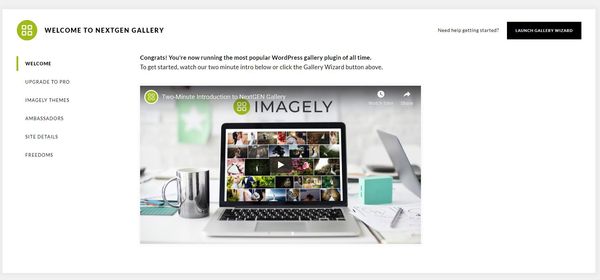
Esperienza utente
Nonostante offra una gamma di potenti funzionalità, NextGEN Gallery è in realtà abbastanza facile da usare.
Abbiamo creato un album campione di 140 immagini stock e abbiamo scoperto che stavamo aggiungendo rapidamente meta, disponendoli in diversi album e layout e ridimensionando. Tutte le cose che dovrai fare quando imposterai il tuo sito web. C'è anche una discreta procedura guidata di configurazione per farti diventare operativo rapidamente.
Funziona in modo simile alla Galleria multimediale di WordPress in quanto puoi trascinare e rilasciare, utilizzare caselle di testo per aggiungere commenti, metadati e datarli, ma va anche molto oltre.
Nel complesso, è un plug-in molto semplice con cui fare i conti e la configurazione significa che puoi farlo funzionare per te sia che tu stia configurando il tuo sito web di immagini o che ne esegua uno commerciale.
Iniziare con NextGEN Gallery
Iniziare con NextGEN Gallery inizia con gli stessi passaggi dell'aggiunta di qualsiasi plug-in. Abbiamo scelto di provare prima la versione gratuita e poi di utilizzare l'opzione di aggiornamento integrata perché pensavamo che questo sarebbe stato il modo in cui la maggior parte delle persone sarebbe andata.
Prova prima di acquistare e poi impegnati una volta che sai che è buono.
- Accedi al tuo sito Web WordPress e seleziona Plugin.
- Seleziona Aggiungi nuovo e digita "NextGEN Gallery" nella casella di ricerca.
- Installa il plug-in e seleziona Attiva una volta terminato.
Una volta attivato, verrai portato automaticamente alla configurazione guidata. Qui puoi eseguire l'installazione e la configurazione di base. La procedura guidata in realtà è piuttosto buona. Anche se ti chiede di lasciare il menu NextGEN Gallery, ti segue comunque con suggerimenti utili.
La configurazione di base è un po 'così:
- Seleziona Configurazione guidata dalla pagina di benvenuto principale di NextGEN Gallery.
- Seleziona Pagine e Aggiungi nuovo come descritto dalla procedura guidata.
- Aggiungi un titolo come indicato.
- Seleziona per aggiungere un blocco e digita "nextgen" dove indicato.
- Seleziona Aggiungi galleria nel nuovo blocco.
- Seleziona Carica immagini e dai un nome alla tua galleria.
- Seleziona Aggiungi file e seleziona le immagini che desideri aggiungere.
- Seleziona Avvia caricamento dopo aver selezionato le immagini.
- Seleziona un tipo di galleria, imposta una categoria e gli eventuali attributi della pagina.
- Seleziona Pubblica.
Nel complesso, la procedura guidata di configurazione è piuttosto buona.
Utilizzo dei menu
Una volta installato e attivato, NextGEN Gallery aggiunge il proprio menu laterale alla dashboard di WordPress. Tutto ciò che devi fare con il plugin sarà fatto da qui. La denominazione è molto logica, con Aggiungi galleria o immagini, Gestisci gallerie o album, Gestisci tag e così via. È un plugin molto semplice con cui fare i conti ed è tanto meglio per questo.
Dopo aver creato alcuni album, probabilmente trascorrerai la maggior parte del tempo in Altre opzioni. È da qui che controlli come funziona il plug-in, se utilizzare la filigrana, aggiungere effetti Lightbox, modificare gli stili degli album e così via.
Se esegui l'upgrade a premium, diventano disponibili altre opzioni di menu che includono gli aspetti di e-commerce, prove del cliente, adempimento, imposta sulle vendite e quell'interazione con Lightroom di cui abbiamo parlato in precedenza.
Come personalizzare le gallerie NextGEN
Una volta che hai alcune gallerie in esecuzione sul tuo sito web, puoi personalizzarle in più modi. Puoi scegliere tra più tipi di galleria, modificare vari elementi della galleria e persino manipolarla utilizzando CSS personalizzati.
Selezione dei tipi di galleria
Il modo più ovvio per personalizzare NextGEN Gallery è cambiare il tipo di galleria. Puoi farlo dalla voce di menu Galleria a sinistra e selezionando Impostazioni galleria. A seconda che tu stia utilizzando la versione gratuita o premium del plug-in, avrai una gamma di opzioni.
Seleziona il tipo di galleria di base nella versione gratuita o uno dei diversi tipi di galleria nella versione premium. Hai una gamma di opzioni dalle tessere al mosaico, dalla presentazione alle griglie, dagli elenchi alla bobina di film.
Modifica la galleria
Puoi modificare lo stile della galleria con l'impostazione "Visualizza gallerie come". È possibile modificare il numero di immagini su una pagina, selezionare le opzioni di visualizzazione, i breadcrumb e scegliere se aggiungere breadcrumb, miniature e descrizioni.
Puoi eseguire queste modifiche anche per galleria in modo da poter modificare il tuo sito Web per adattarlo alle immagini o a un pubblico diverso.
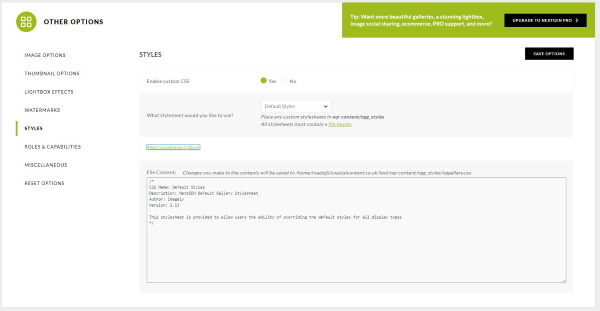
CSS personalizzato
L'altra opzione per personalizzare le tue gallerie NextGen è utilizzare CSS personalizzati. L'opzione non è delle più facili da trovare, ma c'è. Seleziona Altre opzioni dal menu a sinistra e seleziona Stili. Seleziona Abilita CSS personalizzato in alto e seleziona il link di testo "Mostra opzioni di personalizzazione" nella parte inferiore del riquadro.
Qui puoi aggiungere CSS personalizzati per modificare molti aspetti dell'aspetto e dell'aspetto delle tue gallerie. Questa pagina sul sito web di Imagely fornisce maggiori dettagli sui CSS nella NextGEN Gallery. Vale la pena dare un'occhiata se si desidera utilizzare CSS.
Documentazione e supporto
La documentazione per NextGEN Gallery è molto buona.
C'è un discreto archivio di articoli che trattano la maggior parte degli argomenti sul sito web di Imagely. Ogni tutorial è ben scritto, chiaro, logico e include screenshot di buona qualità. Anche se non abbiamo avuto problemi con la configurazione, abbiamo passato molto tempo a guardare la documentazione e confrontarla con quella di altri plugin che abbiamo esaminato. NextGEN Gallery ha confrontato molto bene.
Il plug-in gratuito non ne ha a parte il forum su Wordpress.org, ma è normale per i plug-in gratuiti. Le versioni Premium includono il supporto tramite posta elettronica.
Galleria NextGEN vs Galleria Envira
Di solito non mettiamo i plug-in testa a testa perché pensiamo che sia un po 'ingiusto. Ogni prodotto ha i suoi punti di forza e di debolezza e un testa a testa non fornisce necessariamente le informazioni necessarie per prendere una decisione di acquisto. Certamente non più di una recensione approfondita comunque. Ma questa volta abbiamo deciso di mettere questi due plugin della galleria uno contro l'altro.
Facilità d'uso
Potremmo parlare della dimensione del plug-in o del design, della scelta del carattere del colore dell'esperienza utente per i menu, ma niente di tutto ciò è importante per l'utente medio. La maggior parte di voi vuole sapere quanto sia facile usare questi plugin e quanto velocemente si potrebbe avere la propria galleria attiva e funzionante.
NextGEN Gallery utilizza una semplice voce di menu Aggiungi galleria e Aggiungi immagini. Apri il menu, seleziona Aggiungi una galleria, seleziona Aggiungi file, aggiungi le immagini e caricale. Puoi dare un nome alla tua galleria, selezionare un'opzione di visualizzazione e sei a posto.
Envira Gallery assomiglia molto alla libreria multimediale di WordPress ma fa molto di più. Crei una nuova galleria, le dai un nome, carichi le immagini e configura la galleria tutto da un'unica pagina. Envira Gallery utilizza un'impostazione a schede ordinata per mantenere le cose belle e semplici.
Vincitore: Né poiché entrambi rendono molto semplice creare una nuova galleria.
Velocità di caricamento della pagina
Un'altra misura chiave è la velocità di caricamento della pagina.
Vuoi che i visitatori del tuo sito web ottengano ciò che stanno cercando il più rapidamente possibile. Google valuterà anche il tuo sito in base alla velocità di caricamento della pagina. Questo lo rende una misura importante per quanto riguardaless dell'intento del tuo sito web. Non abbiamo gli strumenti a portata di mano per misurare con precisione la velocità della pagina, ma fortunatamente, Immaginate di aver fatto il duro lavoro per noi e di aver creato un test di velocità di caricamento della pagina
Di solito tratterremmo uno sviluppatore che esegue i propri test di velocità con un pizzico di sale, ma ha lasciato i dati in tempo reale per consentirci di vederli di persona.
Ciò fornisce la fiducia che riteniamo importante, insieme ai risultati dei test di velocità affidabili. Questi risultati del test della velocità di caricamento della pagina mostrano la NextGen Gallery che carica una pagina di test molto più velocemente della concorrenza.
Controlla la tabella in fondo alla pagina per i numeri.
Vincitore: NextGen Gallery è un chiaro vincitore qui.
Tipi di galleria ed estetica
La bellezza è decisamente negli occhi di chi guarda e ciò che ci sembra fantastico potrebbe non sembrarti fantastico. Giudicare la bellezza è eccezionalmente complicato e non è qualcosa che vogliamo fare qui. Quello che faremo è esaminare l'opzione che ogni plugin ti offre per rendere bellissime le tue gallerie.
La versione gratuita di NextGEN Gallery offre una presentazione, un browser di immagini, una singola immagine, una nuvola di tag, un album compatto o esteso. Le versioni a pagamento offrono tutte 7 gallerie e 2 tipi di album insieme alle opzioni di Lightbox.
Envira Gallery offre 9 gallerie nella versione gratuita e altro ancora con la versione premium e Addon Temi galleria.
Entrambi i plugin competono bene qui. Entrambi offrono le solite piastrelle, muratura, tre o quattro colonne, Lightbox, stile blog e miniature mentre ognuno offre qualcosa di leggermente diverso dall'altro.
Entrambi vengono visualizzati molto bene sulla pagina ed entrambi fanno risplendere le tue immagini rimanendo sullo sfondo. I plugin forniscono il meccanismo per mostrare le tue immagini in modi creativi ma non cercano mai di oscurare quelle immagini.
VincitoreEntrambi i plugin offrono una vasta gamma di interessanti tipi di album e gallerie che puoi selezionare per fornire la tua idea personale di bellezza.
Nel complesso, riteniamo che la galleria NextGEN sia il miglior prodotto dei due.
PRO e CONTRO
C'è molto da apprezzare nella NextGEN Gallery, ma ci sono un paio di aree in cui non è all'altezza.
PRO di NextGEN Gallery
- La versione gratuita è veramente utilizzabile.
- La procedura guidata di configurazione è per lo più molto buona.
- Il controllo sulle immagini copre tutto ciò di cui potresti aver bisogno.
- La documentazione e il supporto sono in inglese chiaro e comprensibile.
- Include strumenti di massa per siti Web su larga scala.
Svantaggi
- Il prezzo annuale non è il modo più economico per pagare un plugin premium.
- La procedura guidata di configurazione ha la tendenza a bloccarsi.
- Limitato ai pagamenti Stripe o PayPal se rimani all'interno del plug-in.
- L'evasione WHCC ha sede negli Stati Uniti e non è economica ($ 7.50 più spese di spedizione complete).
Si noti che sono attualmente in fase di sviluppo ulteriori integrazioni di laboratorio per il Regno Unito, l'Australia e qualsiasi altro luogo in cui si trova WHCC.
Prezzi
Considerando ciò che può fare, NextGEN Gallery offre un buon rapporto qualità-prezzo. Può diventare un po 'costoso se ti iscrivi a qualcosa di diverso dal piano Lifetime, ma si confronta incredibilmente bene con la concorrenza.
Se stai utilizzando la galleria per vendere le tue immagini, acquistare una delle versioni PRO è un gioco da ragazzi. Risparmierai molto tempo, creando un'ottima esperienza utente, un sito web veloce e un buon ritorno sull'investimento.
Sono disponibili livelli di prezzo premium gratuiti più la versione gratuita. Questi livelli premium sono Plus, Pro e Lifetime.
Controlla i prezzi attuali e le funzionalità complete
Sconti e buoni
Imagely offre attualmente uno sconto del 20% su tutti i pacchetti premium, un'offerta esclusiva per CollectiveRay solo visitatori. Non durerà per sempre, quindi se stai considerando questo plugin, faresti meglio a muoverti velocemente.
Clicca qui per il prezzo più basso: 20% di sconto fino ad aprile 2024 con coupon COLLECTIVERAY
Aggiungi codice coupon 'COLLECTIVERAY' al tuo ordine per ricevere lo sconto.
Testimonianze
Non ti chiederemo mai di crederci sulla parola per come funziona un prodotto, motivo per cui includiamo anche l'opinione di altre persone.
Williamslyd ha lasciato un commento sul plugin su WordPress.org:
"Grazie per il fantastico plug-in. Sembra fantastico. Inoltre avevo una domanda di supporto a cui è stata data una risposta rapida e il mio problema è stato risolto. "
WPLift ha detto:
'NextGEN Gallery è di gran lunga il plugin per gallerie WordPress più popolare ed è popolare per un motivo. Se sei solo un blogger alla ricerca di un modo semplice per creare gallerie dall'aspetto eccezionale, ci sono molti plugin gratuiti per gallerie che possono portare a termine il lavoro. Ma se sei un fotografo o un altro professionista dell'immagine, NextGEN Gallery è sicuramente al top del gioco. '
Dhiraj Das di BeginDot ha detto:
'NextGEN Gallery è uno dei migliori plugin per gallerie per WordPress. Questo plugin è in circolazione da anni e ha una forte comunità di utenti attorno ad esso. La comprovata esperienza e le funzionalità offerte dal plug-in lo rendono la scelta migliore per il tuo sito WordPress.
Se gestisci un sito che ruota attorno alle immagini, che si tratti di un sito di fotografia o di qualsiasi cosa correlata, il plug-in NextGEN Gallery ti offrirà opzioni complete per portare il tuo sito Web al livello successivo. "
Alternative alla galleria NextGEN
Poiché le immagini sono così importanti per i siti Web, ci sono centinaia di plugin per gallerie per WordPress. Alcuni sono ovviamente migliori di altri e altri semplicemente non possono competere allo stesso livello di NextGEN Gallery. Quelli che possono competere includono Envira Gallery, Modula e FooGallery che abbiamo esaminato nella nostra carrellata dei plugin della Galleria di WordPress e Jetpack che abbiamo anche esaminato.
FAQ
Come si usa NextGEN Gallery in WordPress?
Usare NextGEN Gallery in WordPress è esattamente lo stesso che usare qualsiasi plugin. Vai su Plugin e aggiungi nuovo, cerca NextGEN Gallery, seleziona Installa e poi Attiva. Il plugin aggiunge la propria voce di menu nella dashboard di WordPress dove puoi accedere a tutti i controlli necessari per costruire la tua prima galleria.
Qual è il miglior plugin per gallerie fotografiche per WordPress?
La migliore galleria fotografica per WordPress è quella che offre le funzionalità di cui hai bisogno a un prezzo che ti puoi permettere. Una risposta banale lo sappiamo, ma tutti cercano cose diverse in un plugin. Se hai letto fin qui, saprai che NextGEN Gallery è un ottimo plug-in per gallerie che offre un sacco di fantastiche funzionalità a un prezzo ragionevole. È difficile discuterne!
Come si crea una galleria fotografica in NextGEN Gallery?
Per creare una galleria fotografica nella Galleria NextGEN puoi seguire la procedura guidata di configurazione o utilizzare la voce di menu Aggiungi galleria nella dashboard di WordPress. Seleziona Aggiungi galleria, crea una nuova pagina in cui inserire la galleria, dagli un nome, aggiungi le tue immagini e sei a posto.
Come si crea un album nella NextGEN Gallery?
Creare un album nella NextGEN Gallery è semplice come creare una galleria. Seleziona la voce di menu Gestisci album in WordPress. Digita un nome per il tuo album in Aggiungi nuovo album e seleziona Aggiungi. Ora puoi trascinare e rilasciare una galleria nell'album trascinandola dalla colonna Galleria nella colonna Album per impostare tutto.
Conclusione: ne vale la pena NextGEN Gallery?
La gestione delle immagini in WordPress è un mercato fortemente contestato e niente di più delle gallerie.
Avere un plug-in in grado di gestire l'organizzazione, la visualizzazione e persino la protezione di quelle immagini non fa che aumentare la soddisfazione. Aggiungi opzioni di eCommerce e hai un unico plugin in grado di gestire la maggior parte degli aspetti di ciò di cui hai bisogno.
NextGEN Gallery non è perfetto e non è sempre il più intuitivo da usare. La procedura guidata di configurazione potrebbe utilizzare i miglioramenti apportati, ma è anche molto brava in ciò che può fare. Essere limitati a PayPal e Stripe è una limitazione, ma poiché la maggior parte di noi ha comunque un account PayPal, non è troppo difficile.
Il team dietro la galleria NextGEN è interamente investito nella nicchia di immagini / fotografia di WordPress e sono al 100% dietro il successo del plug-in e, soprattutto, il successo dei clienti che utilizzano i loro strumenti.
Nel complesso, c'è molto da apprezzare su NextGEN Gallery. Offre un grande valore, il supporto è molto ben recensito e pensiamo che sia facilmente comparabile e, per alcuni aspetti, migliore dell'altro leader del settore, Envira.
Per tutti questi motivi, riteniamo che NextGEN Gallery sia un investimento solido e non esiteremmo a consigliarlo.
Scarica subito NextGEN Gallery
Per favore, lasciare un utile commenta con i tuoi pensieri, quindi condividi questo articolo sui tuoi gruppi di Facebook che lo troverebbero utile e raccogliamo insieme i frutti. Grazie per la condivisione e per essere gentile!
Disclosure: Questa pagina può contenere collegamenti a siti esterni per prodotti che amiamo e consigliamo vivamente. Se acquisti prodotti che ti suggeriamo, potremmo guadagnare una commissione per segnalazione. Tali commissioni non influenzano le nostre raccomandazioni e non accettiamo pagamenti per recensioni positive.